VpsAdd教程:NginxManager适合LNMP的Linux主机管理面板(图)
VpsAdd教程:NginxManager适合LNMP的Linux主机管理面板(图)
面板这东西对高手来说可有可无,最好是无,因为还占了服务器的一些资源,不过像我等新手,特别是不太会码的可以考虑用个面板方便多用户管理了。如今天继续介绍的这一款:NginxManager 更多往期介绍的面板可见:点这里
言归正传:
面板环境
此系统需PHP(5.3.*~)+MySQL支持,可安装于虚拟主机上,也可以直接装在VPS上;
此系统可管理多台基于LNMP环境的节点(VPS或者服务器);
此系统可添加支付宝用于销售;
本文直接将系统安装在一台VPS上,并管理该机器,安装环境军哥LNMP一键包,组件PHP5.3.*+MySQL5.5.*+Pureftpd(必需)。
LNMP环境安装
关于LNMP的安装,大家可以直接在军哥网站参考教程:http://lnmp.org/install.html
需要留意的是Pureftpd为必须组件,在PHP5.3下需打补丁(军哥网站有说明):http://lnmp.org/faq/fix-pureftpd-bug-mysql-55.html
LNMP及FTP安装完成后,请设置MySQL允许root远程连接:
设置 MySQL 允许 root 远程连接:
1
mysql -u root -p mysql>use mysql; mysql>update user set host = ‘%’ where user = ‘root’; mysql>select host, user from user;
也可以登陆到phpmyadmin,点击头部“权限”,选择root localhost,编辑权限,登陆信息,主机,选择“任意主机”(默认为本地)
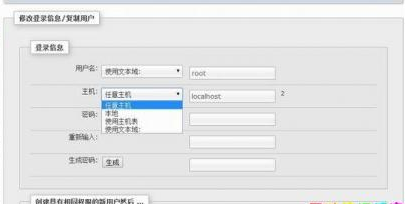
NginxManager安装
系统安装过程,主要是命令,我们先将NginxManager文件下载到默认目录。
1
mkdir -p /usr/local/nginx/conf/vhost #创建虚拟主机配置文件目录cd /home/wwwroot/default/ #到默认目录mv index.html index2.html #修改默认首页文件,也可以直接删除wget -c http://dl.zrblog.net/nginxmanager/upload.zip #下载unzip upload.zip #解压chown -R www:www * #权限chmod 755 -R /home/wwwroot/default/* #权限
接下来,重启Nginx。
1
service nginx restartservice nginx reload
(也可以直接重启lnmp:/root/lnmp restart)
请留意,NginxManager后台有个一键安装工具,默认已经有5个常用的源码如wordpress,typecho,discuz等,如果您需要这些的话,请首先创建app目录:
1
mkdir -p /root/app #创建app目录
然后,将源码的zip压缩包传到这个目录,具体的app大家可以自己研究下。
然后,我们导入数据库,并修改配置文件中的数据库信息。
数据库下载:http://dl.zrblog.net/nginxmanager/sql.zip
我们通过phpmyadmin登陆,创建数据库,然后导入上面下载的数据库文件。
接着到默认目录,找到config.php,并修改里面的数据库部分(包括数据库名,数据库用户,密码)
1
// 设置数据库连接信息$host = ‘localhost’;$user = ”; #数据库用户名$password = ”; #数据库密码$database = ”; #数据库名称
完成后,访问IP,注册用户,第一位注册的用户就是管理员,注册后登陆,退出,再登陆即可,在登陆后的页面底部,可以直接点击“管理员面板”。
NginxManager使用
在管理员面板,我们可以添加其他安装好LNMP的VPS或者服务器。
点击虚拟主机,节点,添加一个节点服务器即可:
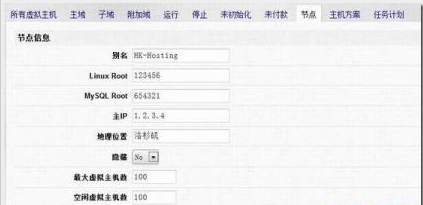
不要照搬,起码Linux Root,MySQL Root和主IP需要据实填写。
添加节点后,我们可以修改主机方案,包括空间大小,流量,价格等信息。
用户面板的操作也非常简单,功能方面很直观,直接挂张图。
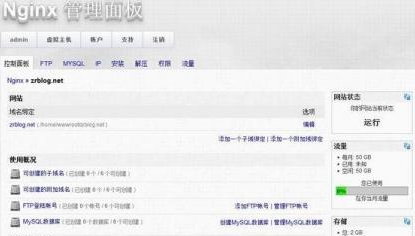
因作者目前已经不更新比较久了,是有些可惜。
网友给出了一些建议:
增加功能:
增加文件管理系统
增加默认页面
增加自定义rewrite
增加改变节点SSH端口功能
管理员分级
改进:
后台不显示root密码
完善优惠码
完善按年(半年)支付的优惠
完善app一键安装
加强安全性
增加lnamp的支持
以上教程来源网络,如有侵权,联系删除。
